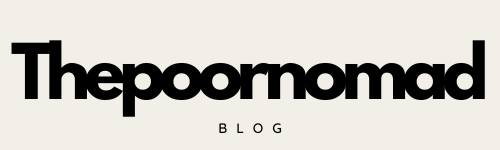Hàm nhân trong Excel là một công cụ tính toán quan trọng mà mọi người dùng Excel nên nắm vững. Trong bài viết này, thepoornomad.com sẽ hướng dẫn bạn cách sử dụng hàm Nhân một cách hiệu quả, kèm theo các ví dụ chi tiết và mẹo vặt hữu ích.
- 5 Cách Đánh Số Thứ Tự Trong Excel Nhanh Chóng và Chính Xác
- Cách chèn ảnh vào Excel: Hướng dẫn chi tiết từ A-Z cho người mới bắt đầu
- Hướng Dẫn Làm Tròn Số Trong Excel: 7 Cách Đơn Giản Và Hiệu Quả
- Cách Cố Định Hàng Trong Excel: Hướng Dẫn Chi Tiết Từ A-Z
- Cách Sửa Lỗi Chính Tả Trong Word Nhanh Chóng và Hiệu Quả
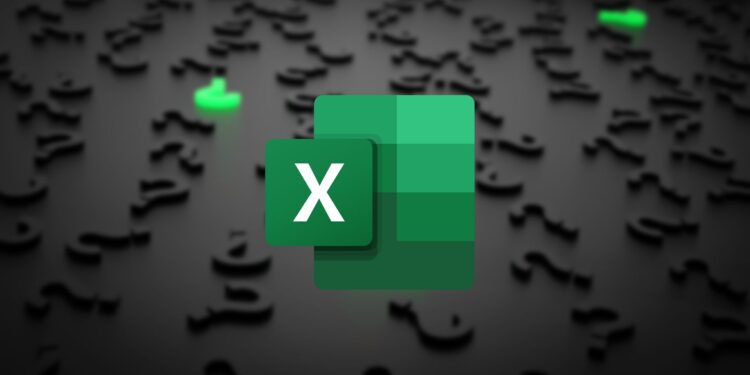
Giới Thiệu Hàm Nhân
Khái Niệm Hàm Nhân
Hàm nhân trong Excel, còn được gọi là hàm PRODUCT, là một hàm toán học cơ bản được sử dụng để tính tích của các số. Đây là một công cụ đắc lực cho những ai cần thực hiện các phép nhân nhanh chóng và chính xác trong bảng tính Excel.
Bạn đang xem: Hàm Nhân trong Excel: Cách Sử Dụng và Ví Dụ Chi Tiết
Hàm này đặc biệt hữu ích khi bạn cần:
- Tính tổng tích của một loạt các số
- Nhân nhiều số với nhau mà không cần nhập công thức dài dòng
- Tự động cập nhật kết quả khi thay đổi các số đầu vào
Cú Pháp và Đối Số
Cú pháp cơ bản của hàm nhân như sau:
=PRODUCT(number1, [number2], ...)
Trong đó:
- number1 là đối số bắt buộc đầu tiên, có thể là một số, một tham chiếu ô hoặc một dải ô chứa số.
- [number2], … là các đối số tùy chọn, có thể thêm vào tối đa 255 đối số.
Lưu ý rằng hàm nhân sẽ bỏ qua các ô trống, các giá trị logic hoặc văn bản không thể chuyển đổi thành số.
Cách Sử Dụng Hàm Nhân
Ví Dụ Cụ Thể
Để hiểu rõ hơn về cách sử dụng hàm nhân, hãy xem xét một số ví dụ sau:
- Nhân các số cụ thể:
=PRODUCT(2, 3, 4)Kết quả: 24 (2 * 3 * 4)
- Nhân các giá trị trong một dải ô:
Giả sử bạn có các giá trị 2, 3, 4, 5 trong các ô A1:A4=PRODUCT(A1:A4)Kết quả: 120 (2 * 3 * 4 * 5)
- Kết hợp số cụ thể và tham chiếu ô:
=PRODUCT(2, A1, B1:B3)
Xem thêm : Cách Sử Dụng Hàm MOD Trong Excel: Hướng Dẫn Chi Tiết Và Ví Dụ Thực Tế
Kết quả sẽ là tích của 2, giá trị trong ô A1, và tất cả các giá trị trong dải B1:B3.
Lỗi Thường Gặp
Khi sử dụng hàm nhân, bạn có thể gặp phải một số lỗi sau:
- #VALUE!: Xuất hiện khi một trong các đối số không phải là số và không thể chuyển đổi thành số.
- #NULL!: Xảy ra khi bạn chỉ định giao điểm của hai vùng không giao nhau.
Để tránh các lỗi này, hãy đảm bảo rằng tất cả các đối số đều là số hoặc có thể chuyển đổi thành số, và kiểm tra kỹ các tham chiếu ô trước khi sử dụng.
Ứng Dụng của Hàm Nhân
Tính Tích Các Số Trong Một Phạm Vi
Hàm nhân đặc biệt hữu ích khi bạn cần tính tích của nhiều số trong một phạm vi cụ thể. Ví dụ:
- Tính tích các số trong một cột:
=PRODUCT(A1:A10)Công thức này sẽ nhân tất cả các số từ A1 đến A10.
- Tính tích các số trong nhiều cột:
=PRODUCT(A1:C5)Công thức này sẽ nhân tất cả các số trong phạm vi từ A1 đến C5.
Kết Hợp Với Các Hàm Khác
Hàm nhân có thể kết hợp hiệu quả với các hàm khác để tạo ra các công thức phức tạp hơn. Ví dụ:
- Kết hợp với hàm SUM:
=SUM(A1:A5) * PRODUCT(B1:B5)Công thức này sẽ tính tổng của A1:A5 và nhân kết quả với tích của B1:B5.
- Kết hợp với hàm IF:
=PRODUCT(IF(A1:A10>0,A1:A10,1))Công thức này sẽ nhân tất cả các số dương trong A1:A10, bỏ qua các số âm hoặc 0.
Bảng so sánh ứng dụng của hàm nhân và SUM:
| Hàm | Ứng dụng chính | Ví dụ |
|---|---|---|
| NHÂN | Tính tích của nhiều số | =PRODUCT(A1:A5) |
| SUM | Tính tổng của nhiều số | =SUM(A1:A5) |
So Sánh Với Các Hàm Tương Tự
Hàm SUM vs Hàm PRODUCT
Mặc dù cả hàm SUM và PRODUCT đều xử lý nhiều số cùng một lúc, chúng có những điểm khác biệt quan trọng:
- Chức năng cơ bản:
- SUM: Cộng các số
- PRODUCT: Nhân các số
- Xử lý giá trị 0:
- SUM: Không bị ảnh hưởng bởi số 0
- PRODUCT: Kết quả sẽ là 0 nếu có bất kỳ số 0 nào trong dãy
- Ứng dụng phổ biến:
- SUM: Thường dùng trong tính toán tài chính, thống kê
- PRODUCT: Thường dùng trong tính toán lãi kép, tăng trưởng
Hàm ARRAY FORMULA
Xem thêm : Cách Sửa Lỗi Cách Chữ Trong Word: 5 Bước Đơn Giản và Hiệu Quả
Hàm nNhân có thể được sử dụng trong các công thức mảng (Array Formula) để tạo ra các tính toán phức tạp hơn. Ví dụ:
{=PRODUCT(IF(A1:A10>0,A1:A10))}
Công thức này sẽ nhân tất cả các số dương trong phạm vi A1:A10, bỏ qua các số âm hoặc 0. Lưu ý rằng bạn cần nhập công thức này bằng cách nhấn Ctrl+Shift+Enter để tạo một công thức mảng.
Mẹo và Thủ Thuật
Tối Ưu Hóa Công Thức
- Sử dụng tên phạm vi:
Thay vì sử dụng tham chiếu ô trực tiếp, bạn có thể đặt tên cho một phạm vi và sử dụng tên đó trong công thức. Ví dụ:=PRODUCT(GiaTri_Nhap)Trong đó GiaTri_Nhap là tên được đặt cho một phạm vi cụ thể.
- Kết hợp với các hàm logic:
Sử dụng các hàm như IF, AND, OR để lọc dữ liệu trước khi nhân. Ví dụ:=PRODUCT(IF(AND(A1:A10>0,A1:A10<100),A1:A10,1))Công thức này sẽ nhân các số từ 1 đến 99 trong phạm vi A1:A10.
Tránh Lỗi Khi Sử Dụng
- Kiểm tra dữ liệu đầu vào:
Trước khi áp dụng hàm nhân, hãy đảm bảo rằng tất cả các giá trị đầu vào đều là số. Bạn có thể sử dụng hàm ISNUMBER để kiểm tra:=PRODUCT(IF(ISNUMBER(A1:A10),A1:A10,1)) - Xử lý giá trị 0:
Nếu bạn không muốn kết quả bằng 0 khi có giá trị 0 trong dãy số, bạn có thể sử dụng công thức sau:=PRODUCT(IF(A1:A10=0,1,A1:A10)) - Sử dụng hàm ERROR.TYPE:
Để xử lý các lỗi có thể xảy ra, bạn có thể kết hợp hàm nhân với hàm ERROR.TYPE:
=IF(ISERROR(PRODUCT(A1:A10)),"Có lỗi xảy ra",PRODUCT(A1:A10))
Bảng tóm tắt các lỗi thường gặp và cách xử lý:
| Lỗi | Nguyên nhân | Cách xử lý |
|---|---|---|
| #VALUE! | Đối số không phải là số | Sử dụng IF(ISNUMBER()) để lọc |
| #NULL! | Giao điểm không tồn tại | Kiểm tra lại tham chiếu ô |
| 0 | Có giá trị 0 trong dãy | Sử dụng IF() để thay 0 bằng 1 |
Hàm nhân trong Excel là một công cụ mạnh mẽ giúp bạn thực hiện các phép tính nhân nhanh chóng và hiệu quả. Bằng cách nắm vững cách sử dụng và áp dụng các mẹo vặt đã được chia sẻ, bạn có thể tối ưu hóa công việc tính toán của mình và tránh được những lỗi thường gặp.
Hãy nhớ rằng, như với bất kỳ hàm Excel nào, việc thực hành thường xuyên sẽ giúp bạn trở nên thành thạo hơn trong việc sử dụng hàm nhân. Đừng ngại thử nghiệm với các ví dụ khác nhau và kết hợp hàm nhân với các hàm khác để tạo ra những công thức phức tạp hơn, phù hợp với nhu cầu cụ thể của bạn.
Cuối cùng, hãy luôn kiểm tra kỹ kết quả của mình và đảm bảo rằng các giá trị đầu vào là chính xác. Với sự hiểu biết sâu sắc về hàm nhân trong Excel, bạn sẽ có thêm một công cụ mạnh mẽ trong bộ công cụ Excel của mình, giúp bạn xử lý dữ liệu hiệu quả hơn và đưa ra quyết định chính xác hơn trong công việc hàng ngày.
Thepoornomad.com hy vọng bài viết này đã cung cấp cho bạn một cái nhìn toàn diện về hàm nhân trong Excel, từ cách sử dụng cơ bản đến các ứng dụng nâng cao và mẹo vặt hữu ích. Hãy tiếp tục khám phá và ứng dụng kiến thức này vào công việc của bạn để tối ưu hóa hiệu suất làm việc với Excel.
Nguồn: https://thepoornomad.com
Danh mục: Tin học văn phòng